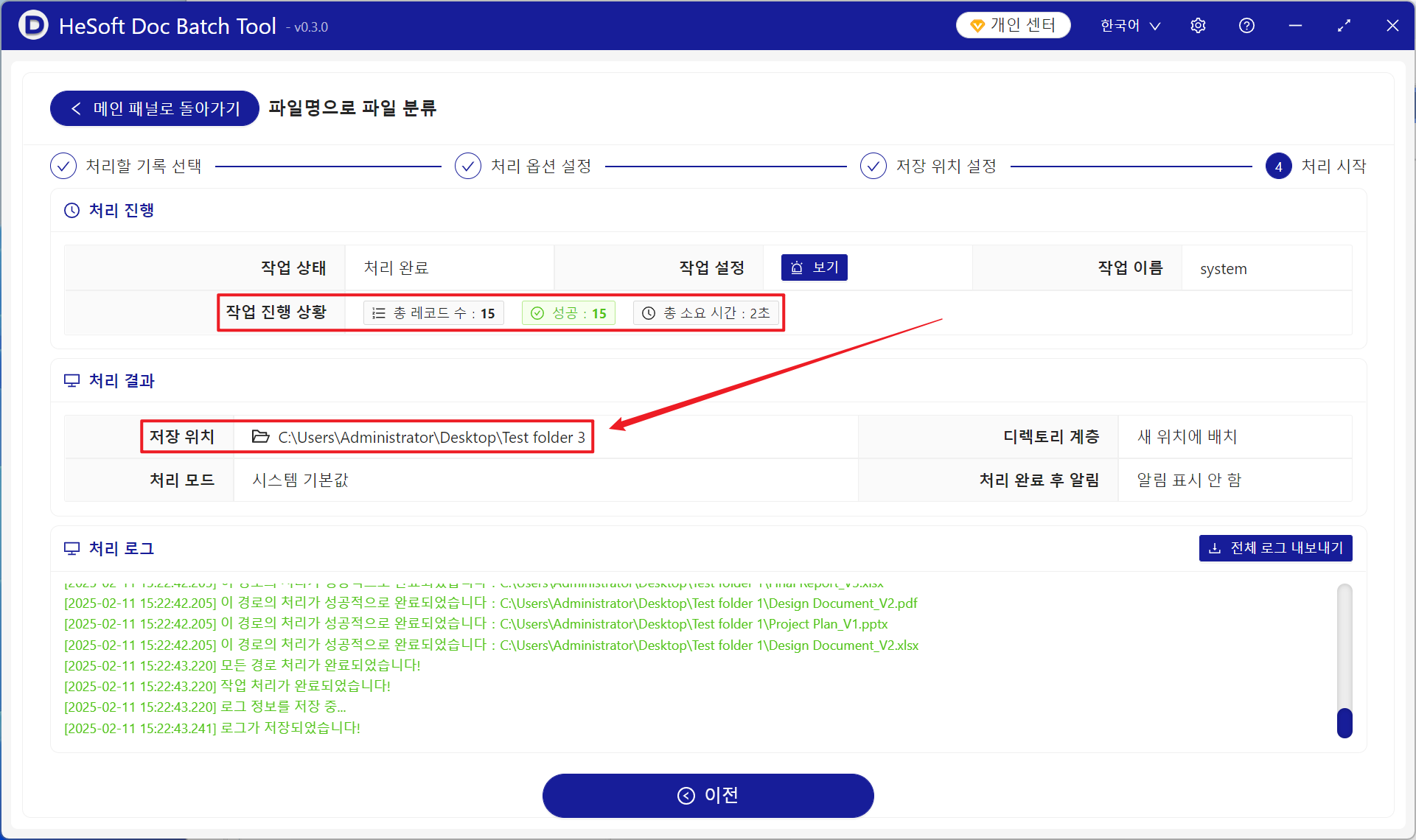파일의 초기 조작 및 수정 후 버전 번호를 사용하여 파일이 과거 버전인지 최신 버전인지 구별하므로 팀이 서로 작동 할 때 이전 버전의 파일을 믹싱 및 오용하지 않습니다. 여러 파일 이름에 버전 번호가있는 파일이 함께 혼합 된 경우 해당 폴더로 분류하여 여는 방법은 무엇입니까? 다음은 일괄 처리의 첫 번째 번호로 많은 수의 파일을 빠르게 분류하고 요약하는 방법에 대해 설명합니다.
1. 시나리오 사용
파일 이름의 첫 번째 번호에 따라 파일을 저장하고 분류하여 해당 폴더에 넣습니다.
예: 버전 번호가 다른 프로젝트 3 파일 Plan_V1.docx, DesignDocument_V2.docx, Final Report_V3.docx
첫 번째 숫자에 따라 분류 한 후 1, 2 및 3 이라는 세 개의 다른 폴더에 배치됩니다.
2. 효과 미리보기
치료 전에:

치료 후:


3. 운영 단계
열기 【HeSoft Doc Batch Tool], [파일 배열]-[파일 이름으로 파일 분류]] 를 선택합니다.

[파일 추가] 파일 이름에 첫 번째 번호로 분류 된 단일 또는 여러 파일을 추가합니다.
[폴더에서 파일 가져오기] 파일 이름의 첫 번째 번호로 분류해야 하는 많은 수의 파일이 포함된 폴더를 가져옵니다.
아래에서 직접 파일을 드래그 할 수도 있습니다. 그런 다음 다음을 클릭하십시오.

[분류 방법] 첫 번째 숫자로 분류하려면 선택합니다.

처리가 완료되기를 기다린 후 위치 저장 을 클릭하여 분류가 완료된 폴더를 봅니다.